O que fazer depois de instalar o Ubuntu 14.04 LTS (Parte I)
Foi no passado dia 17 que a Canonical lançou o tão esperado Ubuntu 14.04 LTS que, como sabemos, terá suporte durante 5 anos. O Ubuntu está finalmente mais rápido, traz muitas novidades e toda a interface apresenta agora um aspecto mais suave e elegante.
Hoje deixamos aqui 4 dicas para o novo Ubuntu 14.04 LTS.
1) Ferramentas para personalizar o sistema
O Ubuntu Tweak é uma extraordinária ferramenta que está em constante desenvolvimento e que permite de uma forma muito intuitiva configurar facilmente o Ubuntu. Esta é certamente uma das ferramentas mais usadas pelos utilizadores da distribuição da Canonical.
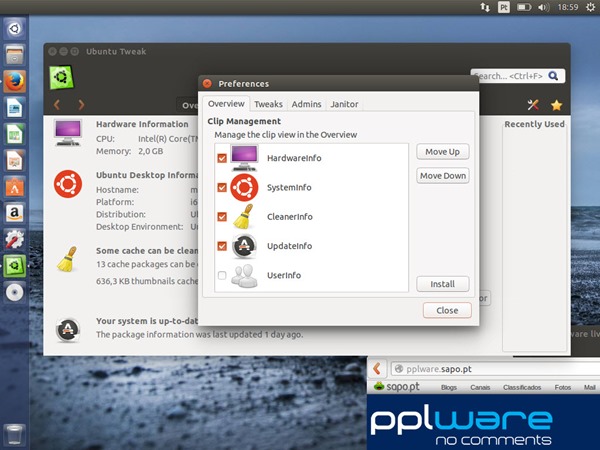
Como instalar?
sudo add-apt-repository ppa:tualatrix/next sudo apt-get update sudo apt-get install ubuntu-tweak |
O Unity Tweak Tool é uma ferramenta que tem como principal objectivo a personalização do Ubuntu, disponibilizando um conjunto de Tweaks para o Unity, System, Windows Management e Appearance.
Como instalar?
sudo add-apt-repository ppa:freyja-dev/unity-tweak-tool-daily sudo apt-get update sudo apt-get install unity-tweak-too |
2) Desactivar pesquisas online
Quando pesquisa via Dash, já deve ter reparado que aparece um conjunto de informações, muitas delas que são obtidas online.
Para quem pretender desactivar a pesquisa online, basta que execute o seguinte comando:
wget -q -O - https://fixubuntu.com/fixubuntu.sh | bash |
3) Desactivar o overlay dos scrollbars
Não gosta da forma “desamparada” como os scrollbars aparecem?
Para desactivar o overlay do scrollbar basta usar o seguinte comando:
gsettings set com.canonical.desktop.interface scrollbar-mode normal |
Para activar o overlay do scrollbar basta usar o seguinte comando:
gsettings reset com.canonical.desktop.interface scrollbar-mode |
4) Mostrar username no panel
Por omissão, o username não é apresentado no panel. Para que apareça, basta que execute o seguinte comando
gsettings set com.canonical.indicator.session show-real-name-on-panel true |
Para remover o username do panel basta que usem o seguinte comando
gsettings set com.canonical.indicator.session show-real-name-on-panel false |
E foram as dicas que gostaríamos de partilhar com vocês…mas há muito mais em próximos artigos.A crítica mundial tem aplaudido este novo Ubuntu e, como já referimos várias vezes, a Canonical esmerou-se de facto na performance da distribuição… daí a nossa re-aposta neste sistema.
Que outras dicas sugerem para o Ubuntu?
Este artigo tem mais de um ano

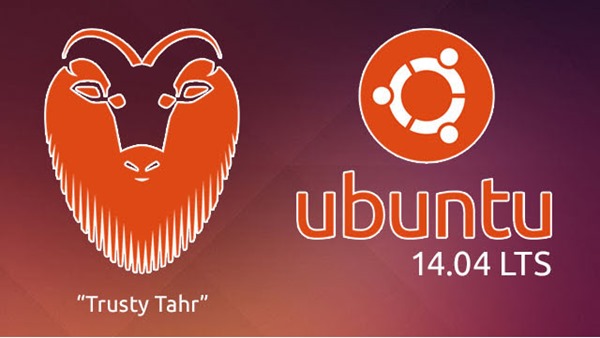
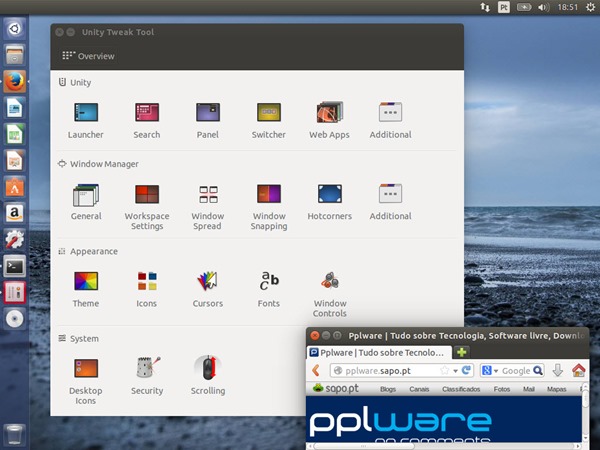
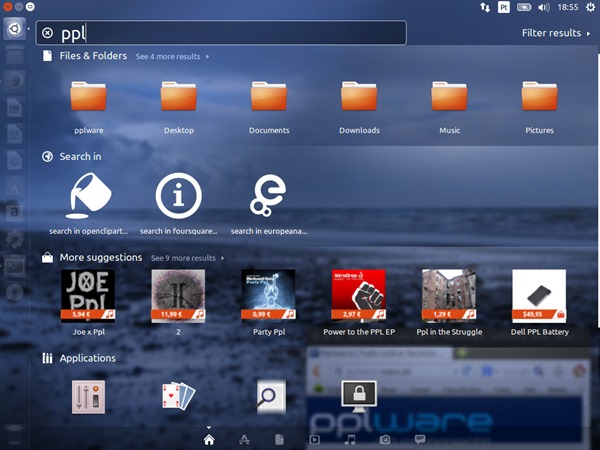
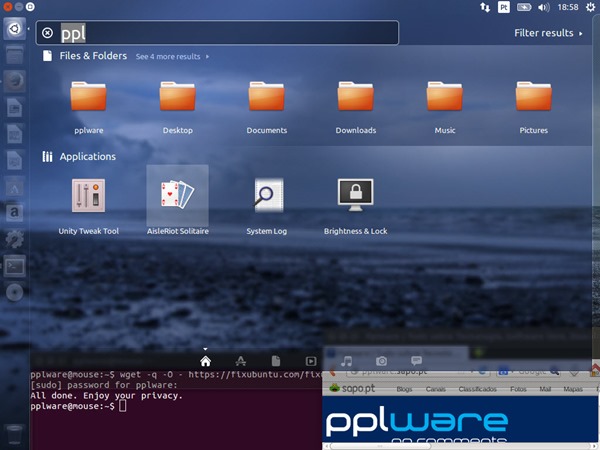
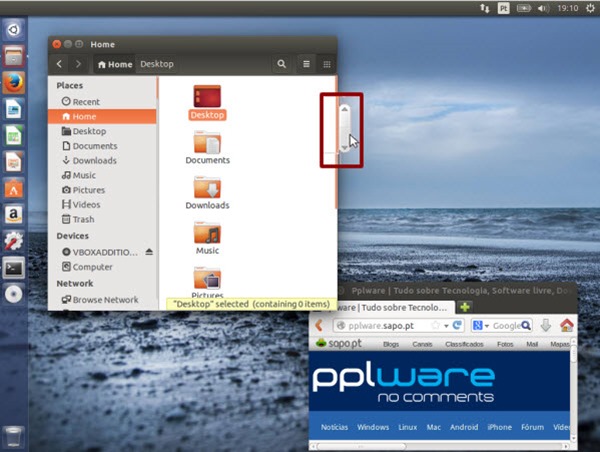
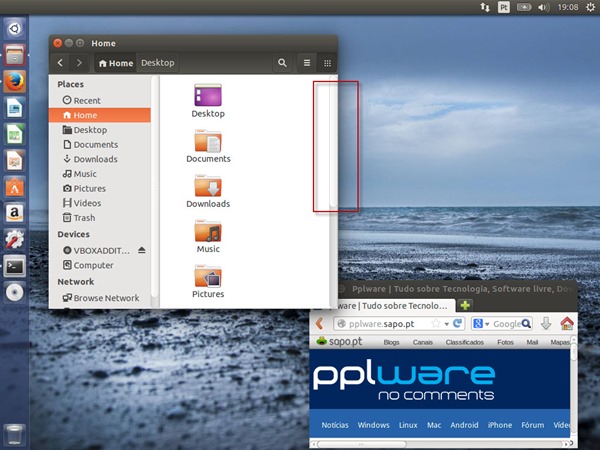
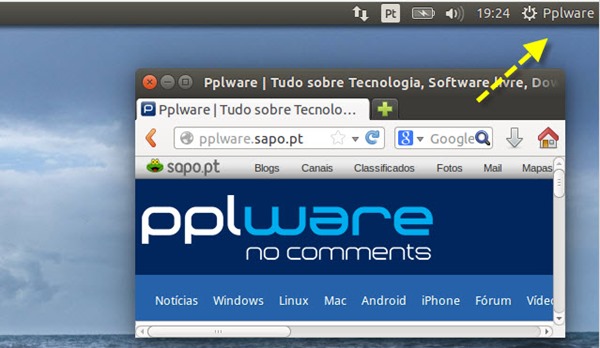





















[Off topic]Seria bom se por padrão o Ubuntu também viesse com o efeito aero glass na barra de ferramentas e também em alguns softwares!
Acho que está bem como está. Até a própria Microsoft abandonou o efeito Aero com o Windows 8.
mas isso é fácil de fazer, instalas o unity tweak tool, e tens para lá uma opçao para a transparencia da toolbar
Agora está mais polida..esses efeitos é so para “atrasar” o PC 😀
Tentei instalar o ubuntu 14.04 em dual boot com windows 8.1 e não sou capaz, mesmo seguindo as dicas do pplware. Acabei por danificar o bootloader do windows 8 e agora não arranca.
Podem apresentar um tutorial onde explique como instalar o utuntu 14.04 em dual boot com windows 8, tendo o UEFI? Atençáão que os vossos tutoriais em VM não são suficientes para explicar o processo crítico de gerir correctamente as partições.
Agradecia imenso o vosso suporte
fácil, segue estes comandos:
sudo add-apt-repository ppa:yannubuntu/boot-repair
sudo apt-get update
sudo apt-get install boot-repair
e depois vais ao menu, abres o boot repair, e escolhes a opçao automatica
já está!
(como bonus isso tambem te deixa fazer backup do arranque e alterar o sistema operativo por defeito)
O Grub tem suporte para efi, desactiva o secure boot no menu da uefi e instala a versão 64-bits do ubuntu (x86_x64)
tens que desactivar o secure boot na bios…como já foi referido…
Quem diz ubuntu, diz xubuntu, certo?
Sim, qualquer distribuição linux.
Para a última dica, nao se precisa de usar comandos, é só ir às definiçoes de sistema e na parte contas de utilizador tem essa opção.
Na dica do Unity Tweak Tool faltou o “l” no final do comando, para quem so cópia e cola o código pode vai receber uma mensagem de erro. Segue o comando com o “l” no final.
sudo apt-get install unity-tweak-tool
Como remover a Guest account.
Abrir o terminal e:
sudo gedit /usr/share/lightdm/lightdm.conf.d/50-ubuntu.conf
e no gedit acresentar uma linha com;
allow-guest=false
guardar e fazer reboot.
Mostrar username no panel, funcionou também no 12.04.
O pplware a dar com força no linux 😀
Estes artigos vão ser um mimo quando as pessoas acordarem em Outubro.
Podes explicar melhor…?
Outubro = Ubuntu Phone
Para alguns utilizadores que não necessitem da conta GUEST
Desactivar:
sudo sh -c ‘printf “[SeatDefaults]\nallow-guest=false\n” >/usr/share/lightdm/lightdm.conf.d/50-no-guest.conf’
Para desfazer, basta apagar um pequeno ficheiro:
sudo rm /usr/share/lightdm/lightdm.conf.d/50-no-guest.conf
Obrigado Ivo
Sempre às ordens.
Aqui fica mais uma e bem simpática, quem não gosta de saber qual a previsão do tempo:
sudo add-apt-repository ppa:atareao/atareao
sudo apt-get update
sudo apt-get install my-weather-indicator
Fica junto ao relógio na barra de menu superior e é minimalista.
Olá, boa tarde eu instalei o my-weather-indicator e coloquei a ferramenta(com o relógio e os proximos dias etc..) visivel no ambiente de trabalho mas tem (para mim)um inconveniente que eu não sei se é possivel contornar, passo a explicar quando utilizo o atalho para mostrar o ambiente de trabalho no caso (super + d) esta ferramenta desaparece e a minha ideia era se possivel minimizar todas as janelas e mostrar o ambiente de trabalho com a ferramenta do weather, é possivel??
Ensinar o pessoal a meter indicadores de sistema (tempo, frequência de CPU, uptime, temperatura do CPU, etc) na barra não seria mal pensado.
Boas, o tempo já comentei aqui como se pode fazer (aguarda moderação).
Quanto aos restantes indicadores, um muito simples e altamente personalizavel, é o conky-all.
Para a sua instalação (em 14.04:
sudo apt-get install conky-all
Atenção esta app só inicia através do terminal.
Mais info:
https://pplware.sapo.pt/linux/dicaaprenda-a-instalar-o-conky-no-ubuntu/
Uma das coisas que costumo fazer nos meus pc com dual-boot:
Instalar o BURG (um bootloader baseado no Grub). 🙂
Outro dica que talvez seja útil, ativar o numlk automaticamente:
sudo apt-get update
sudo apt-get -y install numlockx
sudo sed -i ‘s|^exit 0.*$|# Numlock enable\n[ -x /usr/bin/numlockx ] \&\& numlockx on\n\nexit
Desta forma de a v/password de inicio de sessão forem somente números, não ficarão com aquela cara tipo “Raios parta do Numlk”.
Muito bom artigo. Sempre bom poder alterar o ubuntu para o nosso gosto.
Falta && entre update e sudo na linha do ubuntu tweak.
Viva,
Instalei numa boa VM cheia de recursos,
Mas está com delay na parte gráfica.
Alguém tem sugestões?
http://sharebucketapp.com/jM4MTVlNmFmZWVkOGI3N
Não estou tendo uma boa experiência com o 14.04 .
recentemente fiz a atualização que o próprio ubuntu sugeriu e passou pela versão 14.04. quando tento inicializar, o sistema congela a tela inicial. não aparece nenhum icone, nada na área de trabalho, somente a tela do Ubuntu e nada mais. gostaria de saber se alguém pode me ajudar.
seguem alguns dados que talvez possam ajudar.
uname_a : Linux jair-G31M-ESL2 3.13.0-24-generic #47-Ubuntu SMP Fri May 2 23:42 UTC 2014 i686 i686 i686 GNU/Linux
lspci | grep
VGA compatible controller : Intel Corporation 82G33/G31 express integrated grapichs controller (rev 10)
obrigado !
Boas, ja utilizo o ubuntu desde a versao 8, instalei recentemente a 14.04 mas de quando em vez o teclado fica “estranho”, fico sem as cedilhas, os acentos, etc…
Por vezes fazendo sudo apt-get update && sudo apt-get upgrade e reiniciando de seguida volta ao normal.
Sera um bug ou alguma azelhice da minha parte?
Grato pela atencao
Boas, instalei o ubuntu 14.04, estou a gostar da experiência, mas tenho um problema…
O teclado de vez em quando fica desconfigurado e os acentos e cedilha não aparecem no sitio correcto…
Alguém tem uma solução para isso?
Grato pela atenção
Java & Flash, não funcionam!!!…
Isso nao e verdade…
http://javadl.sun.com/webapps/download/AutoDL?BundleId=101400
http://sejalivre.org/adobe-flash-player-ubuntu-14-04-64-bits/
Boas,
Alguém sabe como se mostra os ícones (Meu PC, pasta pessoal, lixo, etc.) no desktop desta versão?
Obrigado.
Boas Rodrigo Moreira,
Quanto a esses atalhos que são normais no Windows não te sei dizer se é possível fazer isso bem dessa forma mas posso tentar ajudar, de uma forma simples e sem instalar nada podes abrir a pasta “computador/usr/share/aplicativos” encontrares o programa que queres e ai copiares para o ambiente de trabalho ou então podes tentar seguir aqui este outro artigo no pplware https://pplware.sapo.pt/linux/dica-como-criar-atalhos-no-ambiente-de-trabalho-do-ubuntu/
Muito Bom, Parabens.
sou novo no ubuntu e tentei instalar mas está a pedir “[sudo] password for marcio”
será a pass da conta? tento escrever mas nao consigo.
alguma dica?
Obg.